Le fichier est verrouillé message d’erreur dans Microsoft Teams n’est pas très spécifique, il est donc difficile d’évaluer ce que le problème ou ce que la solution peut être. Cependant, si cela ne vous dérange pas d’essayer quelques options, les trouver ici dans le post ci-dessous.
Erreur Microsoft Teams – Le fichier est verrouillé
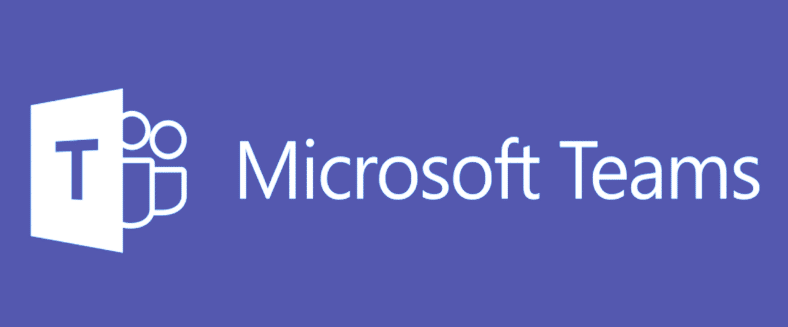
Les utilisateurs de Microsoft Teams peuvent rencontrer Désolé, nous avons rencontré un problème, Le fichier est verrouillé problème. Si vous rencontrez ce problème, essayez ces solutions pour résoudre l’erreur :
- Quitter l’équipe et la rejoindre
- Effacer le cache Microsoft Office
- Essayez d’ouvrir le fichier Microsoft Teams à partir de SharePoint
1. Quitter l’équipe et la rejoindre
Vous pouvez quitter une équipe à tout moment en vous rendant simplement au nom de l’équipe, en cliquant sur Plus d’options (visible sous la forme de trois points horizontaux et en sélectionnant l’option « Quitter l’équipe ».
Plus tard, vous pourrez à nouveau suivre la même procédure pour rejoindre l’équipe.
Veuillez noter que même si vous pouvez laisser une équipe à vous-même, seul un administrateur peut vous retirer d’une organisation ou d’une équipe à l’échelle de l’organisation.
2. Effacer le cache Microsoft Office
Le cache Office contient les fichiers qu’Office utilise pour s’assurer que vos modifications sont enregistrées dans le cloud. Parfois, lorsque vous utilisez Office avec d’autres applications dans le nuage, les applications peuvent ne pas répondre et ne pas synchroniser correctement avant de fermer Office. Ce processus peut sans le savoir causer des dommages, ou corrompre, votre cache Office. En tant que tel, c’est un meilleur choix pour effacer le cache Microsoft Office.
Lancez l’explorateur de fichiers et naviguez jusqu’à l’adresse suivante :
C:\Utilisateur\AppData\Local\Microsoft\Office\16.0
Ce chemin est pour Office 2016. Il peut varier en fonction de votre version Office.
Là, ouvrez le dossier Officefilecache et supprimez tous les fichiers qui commencent par FSD et FSF.
Lorsque c’est fait, essayez d’accéder de nouveau aux équipes via l’administrateur Office et vérifiez si le problème est résolu.
3. Essayez d’ouvrir le fichier Microsoft Teams à partir de SharePoint
SharePoint est le service de contenu qui alimente l’expérience par défaut des fichiers (onglet) dans les équipes. Donc, pour corriger cette erreur, vous pouvez essayer d’éditer le fichier concerné à partir du SharePoint.
Pour cela, ouvrez la bibliothèque avec le fichier que vous souhaitez consulter dans SharePoint.
Cliquez ensuite sur l’ellipse (…) dans la barre d’outils, puis sur « Vérifier ».
Une fois terminé, essayez d’ouvrir le même fichier dans Microsoft Teams.
Votre problème aurait dû être résolu.